Q&A情報
受信した電子メールをフォルダへ自動的に仕分けする方法(Outlook Express 6)
文書番号:102010
最終更新日:2005/12/1 14:05
ご質問
受信した電子メールをフォルダへ自動的に仕分けする方法を教えてください。(Outlook Express 6)
回答
受信した電子メールをフォルダへ自動的に仕分けする方法について説明します。
【補足】
「Outlook Express 6(アウトルックエクスプレス6)」では、受信した電子メールやニュースなどのメッセージをフォルダを使用して管理することができます。また、通常受信した電子メールは「受信トレイ」フォルダに保存され、ドラッグアンドドロップなどの操作で、ほかのフォルダへ移動することができますが、メッセージルールを設定することによって、特定の送信者や特定のタイトルなどの条件に一致する電子メールを、ほかのフォルダに自動的に振り分けることができます。設定したルールは、新たに受信した電子メールにも自動的に適用されるため、複数のルールを設定しておくことで効率的に電子メールを管理することができます。
●操作手順
- [ファイル]をクリックし、「フォルダ」→「新規作成」をクリックします。
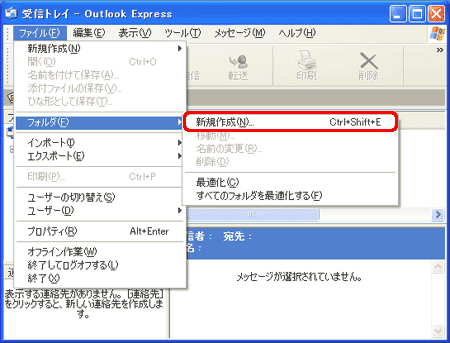
「フォルダの作成」が表示されます。
- 「フォルダ名」テキストボックスにフォルダの名前を入力し、「フォルダを作成する場所を選択してください」ボックスの一覧から、フォルダを作成する場所をクリックします。[OK]をクリックしてウィンドウを閉じます。
【補足】
ここでは「フォルダ名」テキストボックスに「トモ」と入力し、「フォルダを作成する場所を選択してください」ボックスの一覧から「受信トレイ」をクリックします。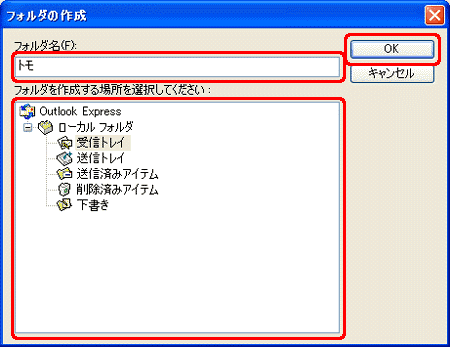
- [ツール]をクリックし、「メッセージルール」−「メール」をクリックします。
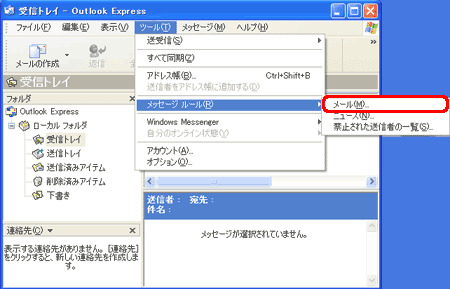
「新規のメッセージルール」が表示されます。
- 「1.ルールの条件を選択してください」ボックスの一覧から「送信者にユーザーが含まれている場合」チェックボックスをクリックしチェックをつけ、「3.ルールの説明」ボックスの一覧から「ユーザーが含まれている」をクリックします。
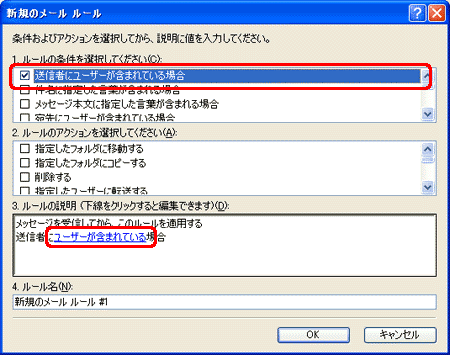
「ユーザーの選択」が表示されます。
- テキストボックスに振り分けを行うユーザー名を入力し、[追加]をクリックします。[OK]をクリックしてウィンドウを閉じます。
【補足】
ここではテキストボックスに「トモ」と入力します。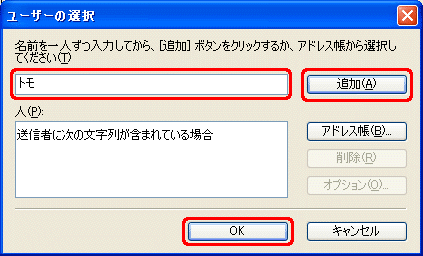
- 「2.ルールのアクションを選択してください」ボックスの一覧から「指定したフォルダに移動する」チェックボックスをクリックしチェックをつけ、「3.ルールの説明」ボックスの一覧の「指定したフォルダ」をクリックします。
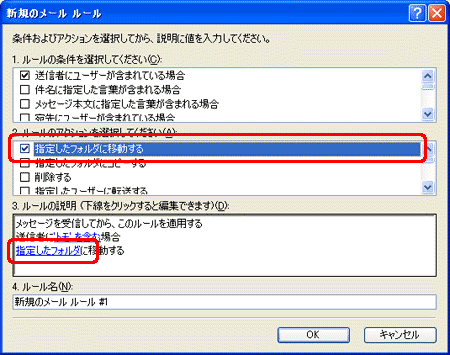
「移動」が表示されます。
- 「アイテムの移動先」ボックスの一覧から、振り分け先のフォルダをクリックします。[OK]をクリックしてウィンドウを閉じます。
【補足】
ここでは、「トモ」をクリックします。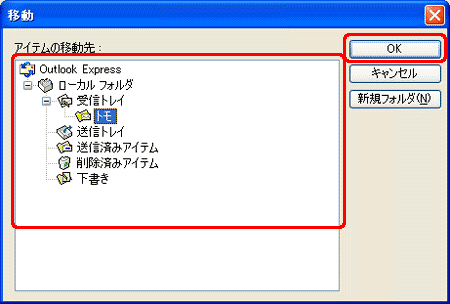
- 「4.ルール名」テキストボックスに任意のルール名を入力し、[OK]をクリックします。
【補足】
ここでは「トモからのメール」と入力します。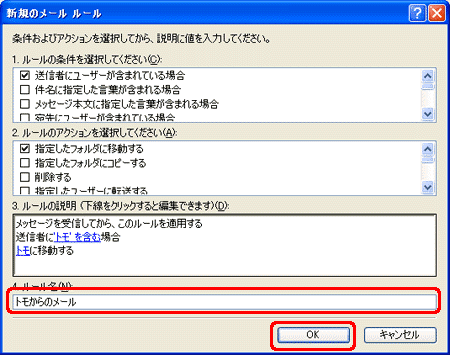
「メッセージルール」が表示されます。
- 「これらのルールがメールメッセージに適用されます」ボックスの一覧に作成されたルールが表示されます。[適用]をクリックします。
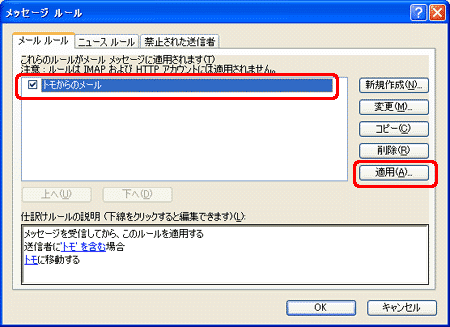
「メールルールを適用する」が表示されます。
- 「1.適用するルールの選択」ボックスの一覧から、作成したルールをクリックし、[適用]をクリックします。
【補足】
ここでは「トモからのメール」をクリックします。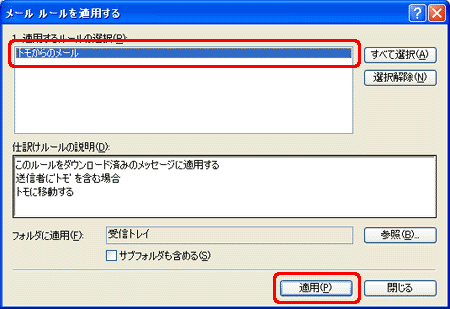
- 「ルールがフォルダ受信トレイに適用されます」というメッセージが表示されたら、[OK]をクリックします。
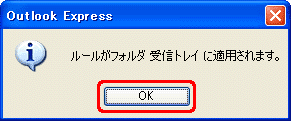
- [閉じる]をクリックしてウィンドウを閉じます。
- [OK]をクリックしてウィンドウを閉じます。
- 作成したフォルダに、指定した送信者からの電子メールが移動します。
- 以上で、受信した電子メールをフォルダへ自動的に仕分けする設定が完了です。